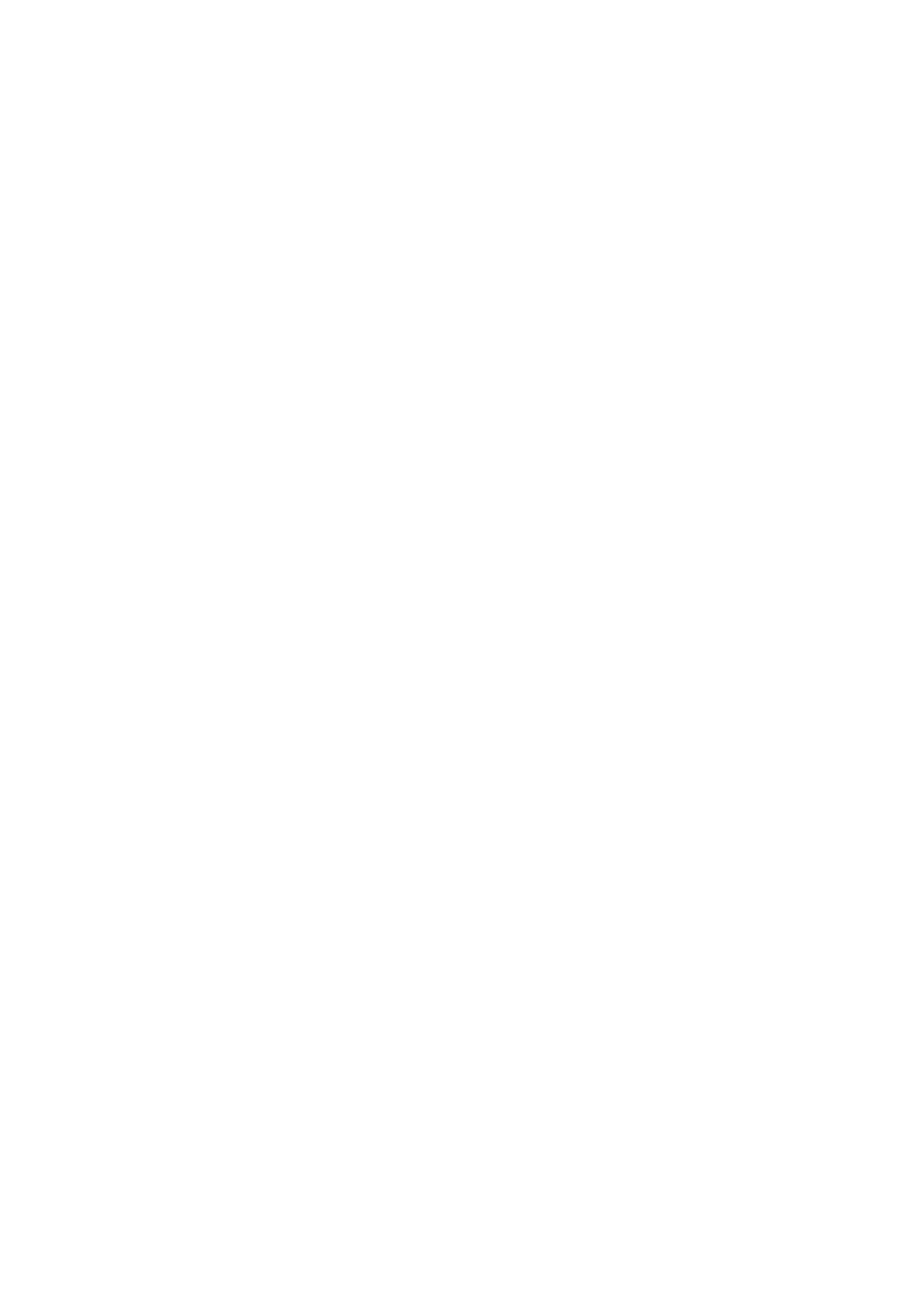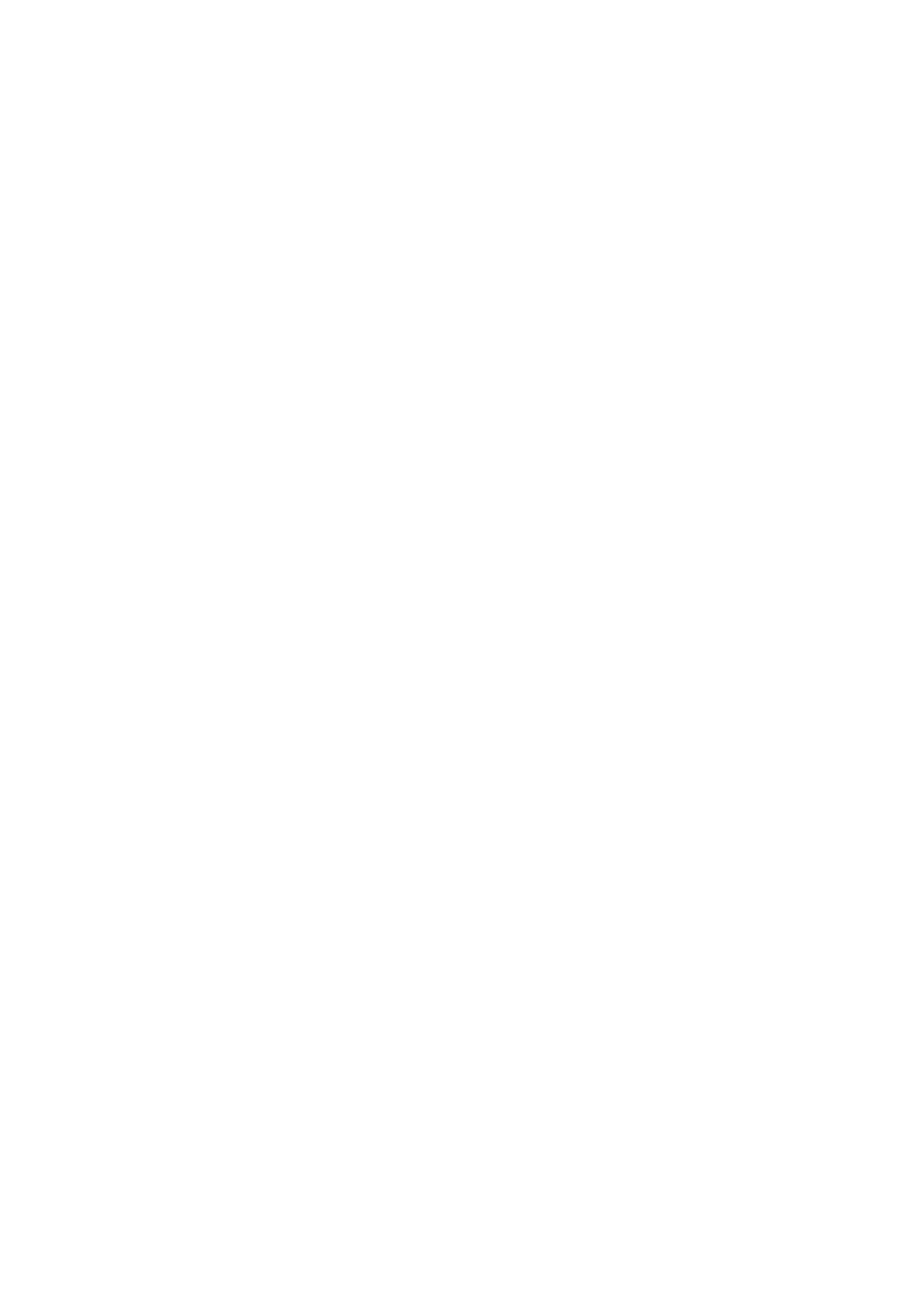
グラフィックスカード ファン.........................................................................................................................................39
グラフィックスカード ファンの取り外し.............................................................................................................. 39
グラフィックスカード ファンの取り付け..............................................................................................................40
電源アダプタポート........................................................................................................................................................... 41
電源アダプター ポートの取り付け............................................................................................................................ 41
電源アダプターポートの取り外し............................................................................................................................ 42
電源ボタン(オプションの指紋認証リーダー内蔵).................................................................................................43
オプションの指紋認証リーダー内蔵電源ボタンの取り外し...............................................................................43
オプションの指紋認証リーダー内蔵電源ボタン ボードの取り付け..................................................................44
ライトバー........................................................................................................................................................................... 45
ライト バーの取り外し............................................................................................................................................... 45
ライト バーの取り付け............................................................................................................................................... 46
I/O ボード.............................................................................................................................................................................47
I/O ボードの取り外し..................................................................................................................................................47
I/O ボードの取り付け..................................................................................................................................................48
ヒートシンク.......................................................................................................................................................................49
ヒート シンクの取り外し........................................................................................................................................... 49
ヒート シンクの取り付け........................................................................................................................................... 50
G キー....................................................................................................................................................................................52
G キーの取り外し.........................................................................................................................................................52
G キーの取り付け.........................................................................................................................................................53
システム ボード..................................................................................................................................................................54
システム ボードの取り外し.......................................................................................................................................54
システム ボードの取り付け.......................................................................................................................................55
スピーカー............................................................................................................................................................................58
スピーカーの取り外し................................................................................................................................................. 58
スピーカーの取り付け................................................................................................................................................. 59
タッチパッド...................................................................................................................................................................... 60
タッチパッドの取り外し........................................................................................................................................... 60
タッチパッドの取り付け............................................................................................................................................ 61
キーボード............................................................................................................................................................................62
キーボードの取り外し................................................................................................................................................. 62
キーボード ケーブルの折りたたみ............................................................................................................................ 63
キーボードの取り付け................................................................................................................................................. 64
パームレスト.......................................................................................................................................................................66
パームレストの取り外し............................................................................................................................................ 66
パームレストの取り付け............................................................................................................................................ 67
章 3: デバイスドライバ...................................................................................................................69
Intel チップセットソフトウェアインストールユーティリティ................................................................................69
ビデオドライバ..................................................................................................................................................................69
Intel シリアル IO ドライバ............................................................................................................................................... 69
Intel Trusted Execution Engine インタフェース............................................................................................................ 69
Intel Virtual Button ドライバ.............................................................................................................................................69
ワイヤレスおよび Bluetooth ドライバ..........................................................................................................................69
章 4: セットアップユーティリティ....................................................................................................70
BIOS の概要.........................................................................................................................................................................70
BIOS セットアッププログラムの起動...........................................................................................................................70
4 目次